在现代职场中,数字化办公工具的应用越来越广泛,钉钉作为一款集沟通、协作、管理于一体的企业级应用,已经成为了许多企业日常办公的首选。钉钉请假功能更是为员工提供了极大的便利,使得请假流程变得更加简洁、高效。以下将从多个维度详细介绍如何在钉钉上提交请假申请。
一、准备工作
在使用钉钉请假功能之前,你需要确保以下几点:
1. 登录钉钉账号:确保你已经成功登录钉钉账号,且账号状态正常。
2. 了解企业请假规则:不同的企业可能有不同的请假规则,比如请假天数的限制、请假类型的划分等,你需要事先了解清楚。
二、进入请假申请页面
1. 打开钉钉应用:在手机或电脑上打开钉钉应用。
2. 进入工作台:在钉钉主界面,找到并点击下方的“工作台”按钮。
3. 找到考勤打卡功能:在工作台页面中,浏览并找到“考勤打卡”功能,点击进入。如果考勤打卡不在常用应用中,可以在“更多”或“全部应用”中仔细查找。部分企业的请假功能可能直接在“人事”模块下,需根据实际情况操作。
三、填写请假信息
1. 选择请假类型:在考勤打卡页面或人事页面中,找到并点击“申请”按钮,在弹出的菜单里选择“请假”选项。进入请假申请页面后,首先需要选择请假类型,如事假、病假、年假等。
2. 填写请假时间:接下来,你需要填写请假的开始和结束时间,以及请假天数。请确保填写的时间准确无误,以免影响审批结果。
3. 填写请假原因:在请假申请页面中,你还需要填写请假的具体原因。请尽量详细描述请假事由,以便审批人能够更好地了解你的请假需求。
四、选择审批人并提交申请
1. 选择审批人:在填写完请假信息后,你需要选择审批人。钉钉通常会根据企业设置或你的部门自动推荐审批人,你也可以根据需要自定义审批人。
2. 提交申请:仔细核对所有请假信息,确保没有错误后,点击“提交”按钮。此时,你的请假申请就已经成功提交给审批人了。
五、查看审批结果
1. 查看申请状态:提交请假申请后,你可以在“我的请假”页面查看申请的状态和审批结果。钉钉会实时更新审批进度,让你随时了解请假的审批情况。
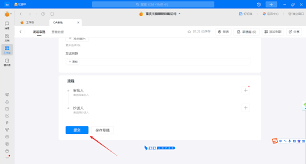
2. 处理审批结果:如果审批人已经处理了你的请假申请,你可以在这里看到审批结果(批准或拒绝等)和审批人的具体意见。根据审批结果,你可以做出相应的安排。
六、请假通过后的注意事项
1. 确认请假详情:请假通过后,请务必确认请假的具体起止时间,以免因时间误差而影响工作安排。
2. 通知相关同事:将请假时间、期间负责的工作内容等通知给相关同事,确保工作不会因请假而受到影响。
3. 工作交接:与接替工作的同事进行详细的工作交接,包括正在进行的任务、待处理的事项、重要文件的存放位置等。
4. 遵守公司规定:在享受假期的同时,应遵守公司的相关规定,如保持通讯畅通(若公司有此要求)、不泄露公司机密等。
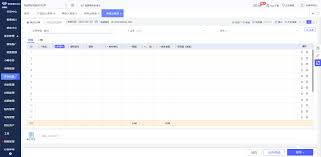
通过以上步骤,你就可以在钉钉上轻松提交请假申请了。钉钉请假功能不仅简化了请假流程,还提高了工作效率,是现代职场中不可或缺的一款数字化办公工具。






















